i dette indlæg vil vi behandle problemet relateret til fejl CE-33986-9 på PS4 eller PlayStation. Dette problem opstår, mens du prøver loginprocessen på deres konsol eller forbindelsestider. Nå, der har været flere brugerrapporter om dette problem, og brugerne er ret frustrerede over dette problem på deres PS4. Til at begynde med kan den mulige årsag til denne fejl CE-33986-9 være PSN-serverfejlen, inkonsekvent TCP eller IP, modstridende program, inkompatibel trådløs kanal, dårlig DNS eller ISP-begrænsninger.
i nogle kilder kaldes denne fejl CE-33986-9 også en endeløs fuldmagtssløjfe. Så det er et problem relateret til netværk, og hvis du også oplever det samme problem, giver vi dig nogle af de potentielle løsninger, der hjælper dig med at løse dette problem. Så, med det sagt, lad os komme lige ind i selve artiklen:
Sådan repareres PlayStation (PS4) fejl CE-33986-9
lad os se på alle de løsninger, du kan gøre brug af til at løse fejlen CE-33986-9-problemet på PlayStation-eller PS4-konsollen:
kontroller PSN-status
før du begynder med mere komplicerede processer til løsning af dette problem, anbefales det altid at kontrollere serversiden status for forekomsten af dette problem. Ved flere lejligheder er det serverens skyld. Og hvis det er, så er der ikke meget, du kan gøre.


Hvis du også oplever ce-33986-9-fejlen på PS4, kan du gå herover for at kontrollere PSN-status. Dette hjælper dig med at forstå, om der er et problem med Kontoadministrationsfunktionen eller Playstation store-serverne eller ej.
genstart din router
da denne fejl er forbundet med netværksfejl, er det altid bedre at kontrollere, om din router er den største synder eller ej. Hvis serveren er god på PSN-statussiden, kan det skyldes et problem med din side. Desuden, hvis flere enheder er tilsluttet den samme router, er der meget begrænset båndbredde tilgængelig for PS4 at få adgang til, hvilket kan resultere i denne fejl. Tryk blot på tænd / sluk-knappen på din router og sluk den. 10 sekunder, før du tænder routeren igen.
strøm cykling din PS4
- Sluk for din PS4-konsol.
- tryk og hold på tænd / sluk-knappen (på din konsol), indtil fansen på din konsol lukker helt ned.
- to på hinanden følgende bip vil blive hørt i løbet af processen.
- efter det andet bip skal du slippe tænd / sluk-knappen.
- fjern strømkablet på din konsol fra stikket.
- vent et par sekunder.
- sæt nu strømkablet tilbage til strømkilden. Bemærk, at dette er nødvendigt for at bekræfte, at strømkondensatorerne er helt drænet.
- genstart din konsol og kontroller fejlen ved at starte spillet.
Konfigurer trådløst internet eller LAN-indstillinger
Her er en af de potentielle løsninger, der angiveligt har løst og løst problemet for flere brugere.
- gå over PS4-menuen.
- gå til Indstillinger > netværk > Opsæt internetforbindelse > vælg enten trådløst internet eller LAN-kabel.
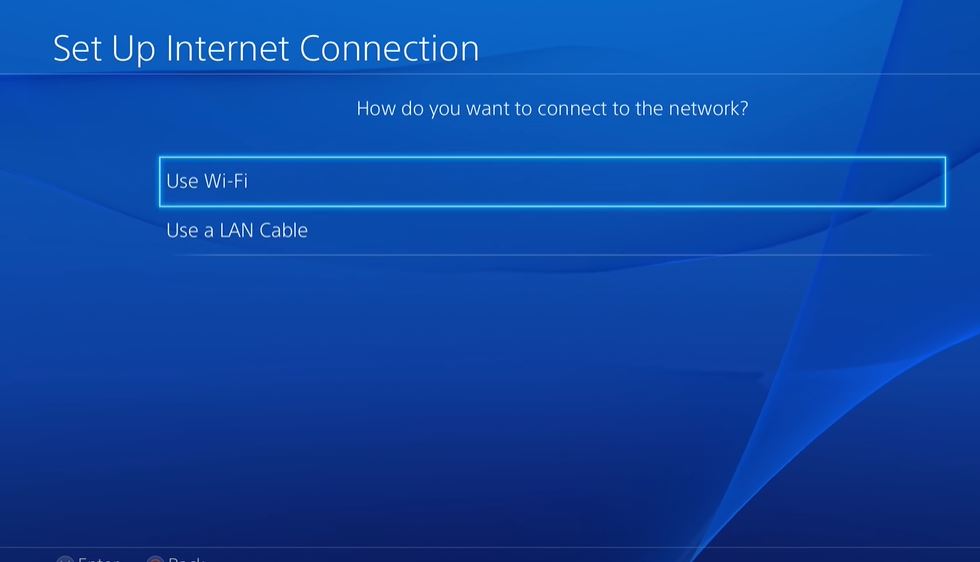
- tryk på trådløst internet eller LAN baseret på din forbindelse.
- hvis du har trådløst netværk:
– Gå derefter til brugerdefineret>> vælg Netværk >> Indtast adgangskode >> IP-adresseindstillinger (vælg automatisk) >> DHCP værtsnavn (brug ikke) >> DNS-indstillinger (indstillet til manuel). - hvis du har en LAN– forbindelse:
– Gå over til brugerdefineret>> IP-adresseindstillinger (vælg Automatisk)>> DHCP værtsnavn (brug ikke)>> DNS-indstillinger (indstillet til manuel) - nu, baseret på din forbindelsespræference, skal du herfra indtaste den primære DNS som 8.8.8.8 og sekundær DNS som 8.8.4.4.
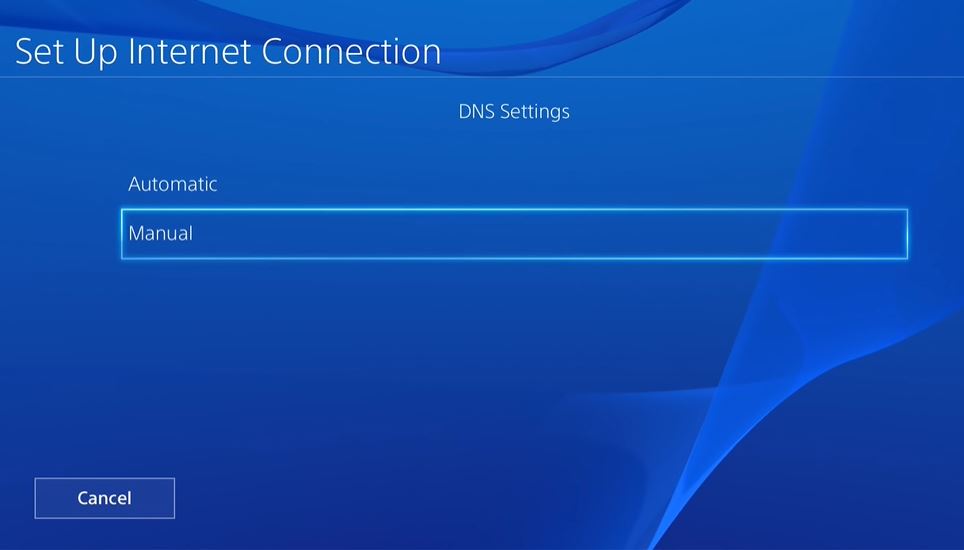
- tryk derefter på knappen Næste.
- Indstil MTU-indstillinger som automatisk.
- endelig teste internetforbindelsen.
- hvis ovenstående primære/sekundære DNS ikke fungerer, skal du bruge nedenstående:
– primær DNS: 208.67.222.222
– sekundær DNS: 208.67.220.220
pak op!
så det er det fra min side i dette indlæg. Jeg håber, at Jer kunne lide dette indlæg og var i stand til at løse fejlen CE-33986-9-problemet på PlayStation-konsollen. Fortæl os i kommentarerne nedenfor, hvilke af metoderne der fungerede for dig. For mere sådan fantastisk dækning, du kan gå over til vores tjek vores Vinduesguider, Spilguider, sociale Medieguider, iPhone, og Android-guider for at læse mere. Sørg for at abonnere på vores YouTube-kanal for fantastiske videoer relateret til Android, iOS og spil. Indtil næste indlæg … skål!
